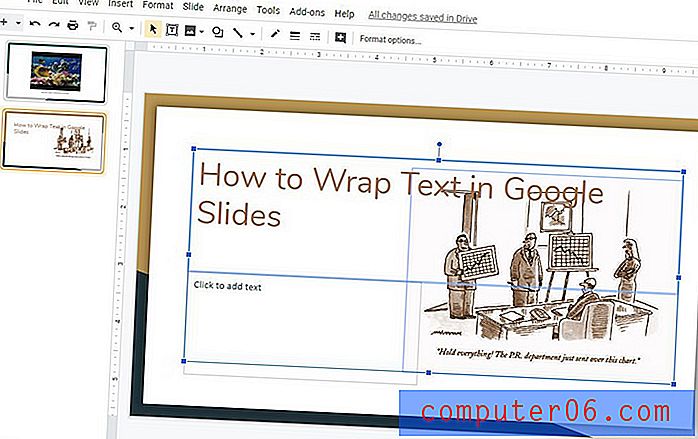So beenden Sie die Vollbildansicht in Excel 2010
Excel 2010 verfügt über eine Reihe verschiedener Ansichtsoptionen, mit denen die Arbeit mit der Tabelle in bestimmten Situationen vereinfacht werden soll. Eine der Ansichtsoptionen ist "Vollbild" und ändert das Excel-Fenster so, dass Ihre Tabelle den gesamten Bildschirm einnimmt. Dies ist hilfreich, wenn Sie einfach Daten in das Blatt eingeben, aber das Menüband oben im Fenster entfernt wird, wodurch Ihr Zugriff auf viele der Funktionen und Einstellungen eingeschränkt wird, die Sie regelmäßig verwenden.
Sie haben wahrscheinlich die Vollbildansicht aufgerufen, indem Sie auf der Registerkarte Ansicht des Arbeitsblatts auf die Option Vollbild geklickt haben (siehe Abbildung unten).

Dies führt zu einer Änderung des Fensters, in dem es wie im Bild unten aussieht (klicken Sie auf das Bild, um es zu vergrößern).
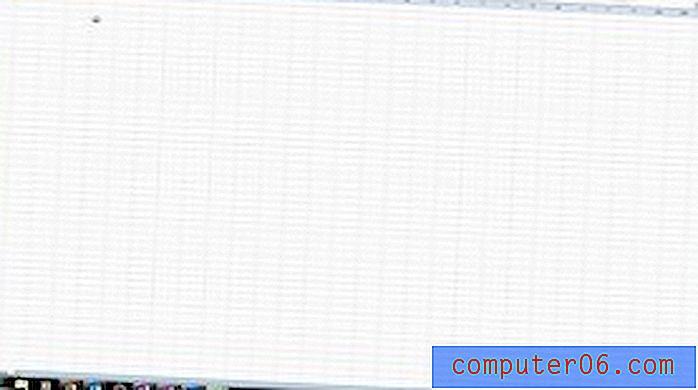
Während dies zunächst problematisch erscheinen mag, ist es tatsächlich ziemlich einfach zu beheben. Drücken Sie einfach die Esc-Taste in der oberen linken Ecke Ihrer Tastatur, um zur Excel-Ansicht zurückzukehren, die Sie verwendet haben, bevor Sie zum Vollbildmodus gewechselt sind.
Wenn Sie versuchen, eine Tabelle in Excel 2010 zu drucken, einige der Spalten jedoch weiterhin auf eine andere Seite erweitert werden, wodurch die Anzahl der gedruckten Seiten effektiv verdoppelt wird, lernen Sie, wie Sie alle Ihre Spalten in Excel 2010 auf eine Seite anpassen Eine einfache Möglichkeit, eines der problematischsten Probleme zu beheben, die bei der Arbeit mit Tabellenkalkulationen auftreten können.